Hỗ trợ tư vấn
Tư vấn - Giải đáp - Hỗ trợ đặt tài liệu
Mua gói Pro để tải file trên Download.vn và trải nghiệm website không quảng cáo
Tìm hiểu thêm »Google Earth đã không còn là phần mềm xa lạ đối với nhiều người, nhất là với những vị khách du lịch muốn khám phá những miền đất mà họ chưa từng đặt chân tới. Với Google Earth, trái đất rộng lớn giờ đây được thu gọn lại trước màn hình máy tính của bạn. Và trong bài viết này, Download.vn sẽ hướng dẫn các bạn “lái phi cơ” bay lượn vòng quanh và khám phá thế giới trong Google Earth Pro.
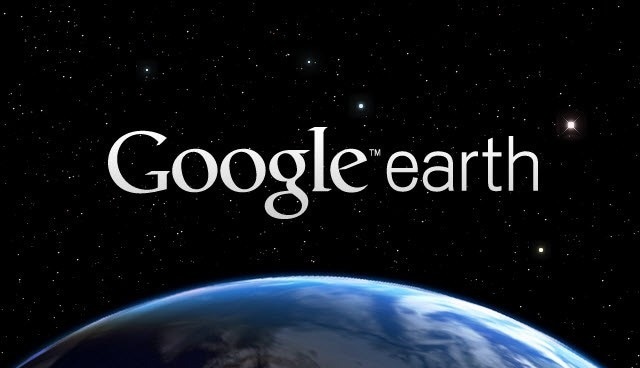
Để bắt đầu, các bạn cần tải và cài đặt Google Earth Pro phiên bản dành cho Windows hoặc Mac.
Tiếp theo hãy mở Google Earth Pro lên và nhìn vào giao diện của phần mềm. Nếu giao diện đang là Tiếng Anh, các bạn nên chuyển sang Tiếng Việt để dễ sử dụng hơn bằng các bước sau:
Trên thanh Menu chọn Tools -> Options....
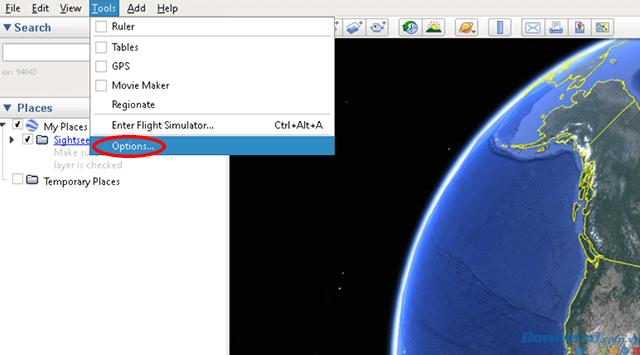
Trong tab General các bạn tìm phần Language và chọn ngôn ngữ Việt, sau đó nhấn OK để xác nhận. Phần mềm sẽ yêu cầu khởi động lại để áp dụng thay đổi ngôn ngữ.
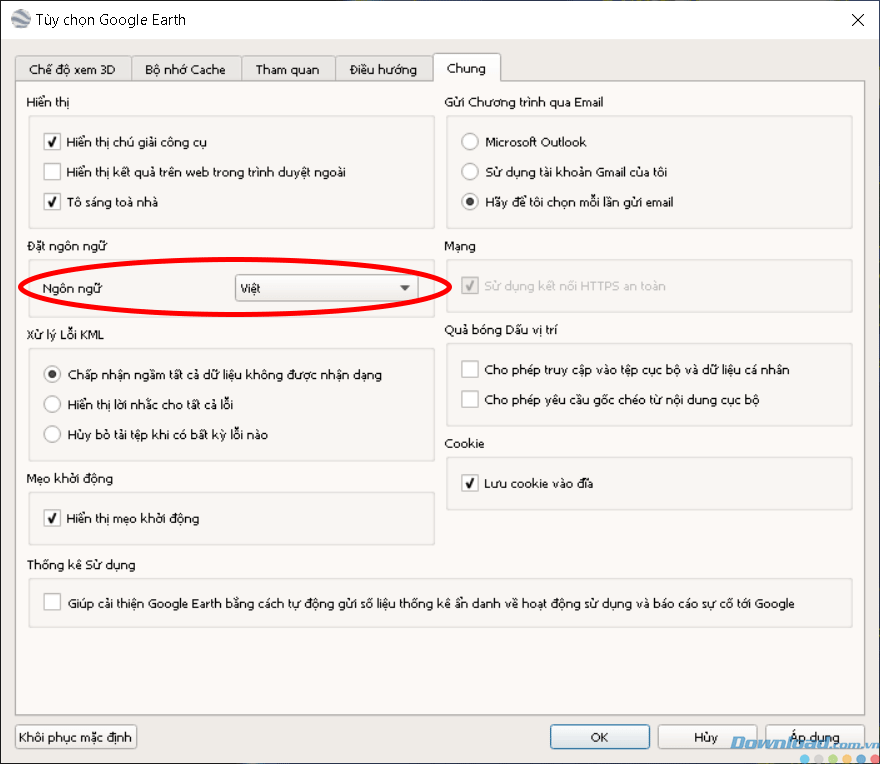
Bạn có thể mở chế độ lái máy bay bằng cách:
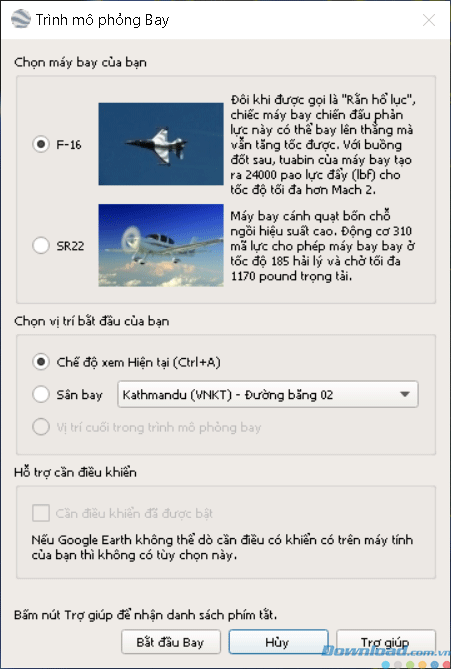
Cửa sổ thông số của Trình mô phỏng bay hiện ra để bạn lựa chọn như sau:
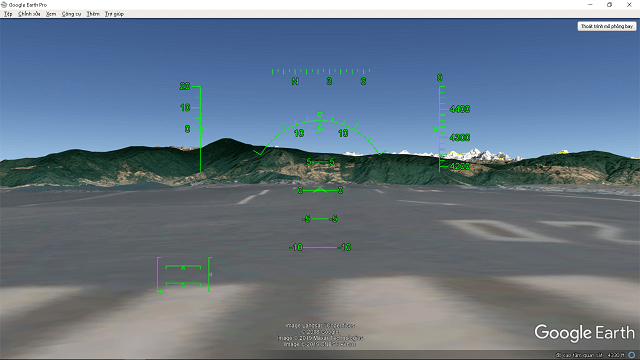
Khi bắt đầu vào bay, các bạn sẽ nhìn thấy màn hình bay với các thông số được hiển thị. Ý nghĩa của từng thông số như sau:
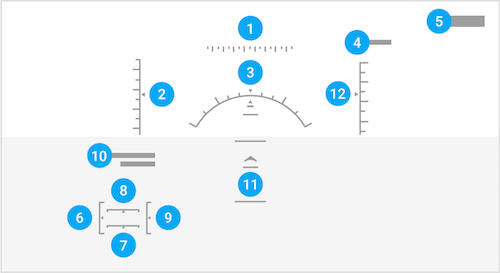
(1) Tốc độ: tốc độ hiện tại tính theo hải lý
(2) Hướng: hướng đi của máy bay
(3) Góc nghiêng: góc bạn đang sử dụng để từ từ xoay máy bay sang một hướng mới
(4) Tốc độ dọc: tốc độ đi lên hoặc xuống tính theo bộ/phút
(5) Thoát tính năng mô phỏng chuyến bay: nhấp nút này để thoát chế độ mô phỏng chuyến bay
(6) Bướm ga: mức công suất của động cơ
(7) Bánh lái: góc trục dọc của máy bay
(8)Cánh nhỏ: góc của máy bay khi bạn liệng hoặc nghiêng máy bay
(9) Bánh lái độ cao: góc và lực nâng của cánh máy bay
(10) Chỉ báo cánh tà và bánh răng: nơi cánh tà và bánh răng được đặt
(11) Góc liệng: góc giữa vị trí máy bay hướng tới và đường chân trời tính theo độ
(12) Độ cao: số bộ trên mực nước biển mà máy bay đang bay
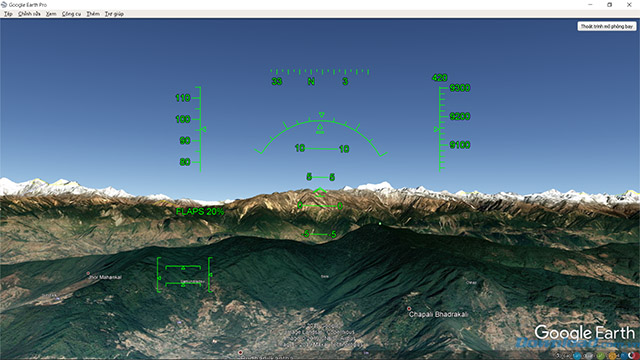
Lúc đầu có thể bạn sẽ khó khăn trong việc điều khiển chiếc máy bay này, nhưng chỉ cần một vài lần "rớt xuống đất" bạn sẽ tiến bộ rất nhanh đấy. Công đoạn khó nhất là lúc cất cánh và giữ cho máy bay không bị mất độ cao và liệng quá nhiều. Một khi đã đạt đến độ cao ổn định, máy bay sẽ giữ thăng bằng và ổn định hơn đấy. Lúc này, bạn có thể thảnh thơi nhìn ngắm những miền đất mà bạn chưa từng đi qua, tất nhiên là từ trên cao thôi nhé!
Chế độ Flight Simulator trên Google Earth Pro mang đến sự trải nghiệm giống như một tựa game đích thực, mặc dù về mặt đồ họa và các chi tiết còn rất thô sơ. Vì dù sao đây cũng là phần mềm địa lý mà. Nếu như các bạn muốn thật sự trải nghiệm một game lái máy bay, thì hãy thử Flight Simulator X do Microsoft phát hành. Chúc các bạn có những giờ phút thư giãn và khám phá thế giới với chiếc "phi cơ" trong Google Earth Pro.
Theo Nghị định 147/2024/ND-CP, bạn cần xác thực tài khoản trước khi sử dụng tính năng này. Chúng tôi sẽ gửi mã xác thực qua SMS hoặc Zalo tới số điện thoại mà bạn nhập dưới đây: